Windows10系统之家 - 安全纯净无插件系统之家win10专业版下载安装
时间:2019-10-24 10:23:32 来源:Windows10之家 作者:huahua
ahci是高级主机控制接口,它是sata硬盘的模式,其本质是一种PCI类设备,效率相对于IDE模式高一些些,sata硬盘用AHCI模式才能发挥其实力。那么安装完win10系统如何启用ahci?有此问题的用户,请来看看下面的方法吧
安装完win10系统如何启用ahci?win10系统是微软2015年发布的一款操作系统,它改进了桌面应用,微调了任务栏,升级了资源管理器,而且还优化了固态硬盘。今天我就给大家介绍win10启用硬盘ahci模式的方法吧
安装完win10系统如何启用ahci
1、同时按下win+R键,打开运行窗口,输入regedit,点击确定

win10电脑图解1
2、弹出注册表编辑器窗口
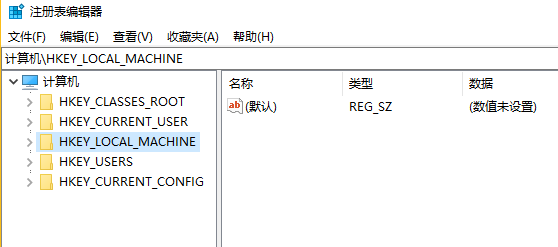
安装win10 ahci电脑图解2
3、在注册表里依次展开HKEY_LOCAL_MACHINE\SYSTEM\CurrentControlSet\Services,如图所示
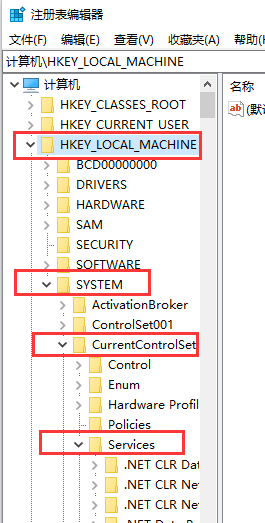
win10打开ahci电脑图解3
4、下拉滑块,找到Services项下的storahci\StartOverride
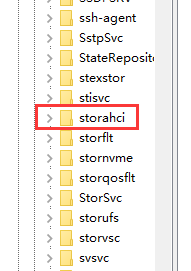
ahci电脑图解4
5、重动电脑时进入BIOS设置界面,将硬盘更改为AHCI模式,按F10保存设置,再重启电脑即可正常进入桌面,然后右击此电脑,选择属性。
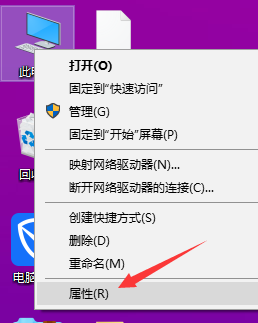
安装win10 ahci电脑图解5
6、再点击左侧的设备管理器
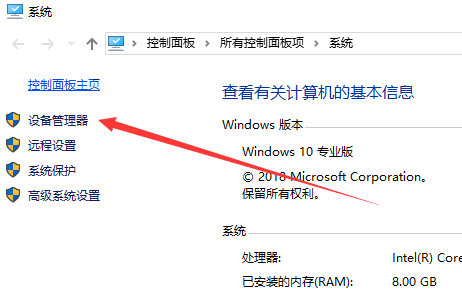
安装win10 ahci电脑图解6
7、点击右侧的“IDE ATA/ATAPI控制器”,就显示“标准SATA AHCI控制器”了
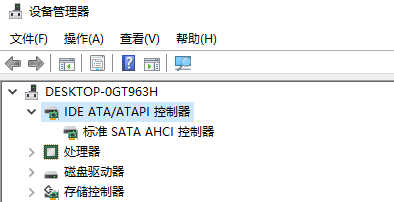
win10打开ahci电脑图解7
以上就是安装完win10系统后打开ahci的方法了,希望能帮助到你
热门教程
热门系统下载
热门资讯





























